ກະວີ:
Mark Sanchez
ວັນທີຂອງການສ້າງ:
5 ເດືອນມັງກອນ 2021
ວັນທີປັບປຸງ:
1 ເດືອນກໍລະກົດ 2024
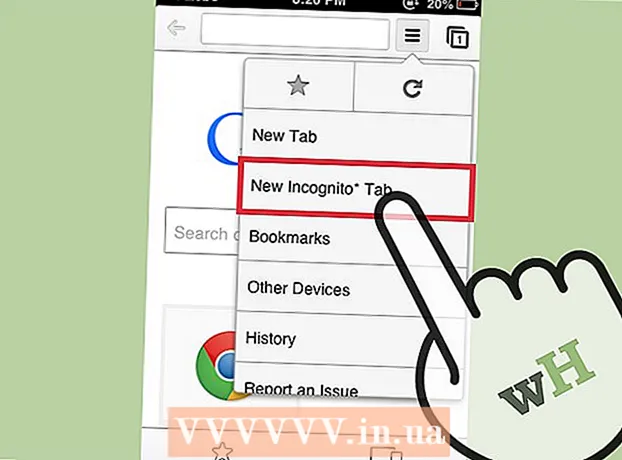
ເນື້ອຫາ
- ຂັ້ນຕອນ
- ວິທີທີ່ 1 ຈາກທັງ3ົດ 3: ຢູ່ໃນຄອມພິວເຕີ
- ວິທີທີ່ 2 ຈາກທັງ3ົດ 3: ຢູ່ໃນອຸປະກອນ Android
- ວິທີທີ່ 3 ຈາກທັງ:ົດ 3: ຢູ່ໃນອຸປະກອນ iOS
- ຄໍາແນະນໍາ
ໂmodeດບໍ່ເປີດເຜີຍຕົວຕົນອະນຸຍາດໃຫ້ເຈົ້າທ່ອງເວັບໄຊທ in ດ້ວຍວິທີທີ່ປະຫວັດການທ່ອງເວັບແລະຄຸກກີ້ຂອງເຈົ້າບໍ່ຖືກເກັບໄວ້ໃນອຸປະກອນຫຼືຄອມພິວເຕີຂອງເຈົ້າ. ໃນໂmodeດນີ້, ໂປຣແກຣມທ່ອງເວັບຈະບໍ່ບັນທຶກວ່າເຈົ້າເຂົ້າເບິ່ງເວັບໄຊໃດຫຼືໄຟລ you ໃດທີ່ເຈົ້າດາວໂຫຼດ - ເມື່ອຜູ້ໃຊ້ອອກຈາກໂmodeດບໍ່ເປີດເຜີຍຕົວຕົນ, ປະຫວັດການທ່ອງເວັບ, ລາຍຊື່ຂອງໄຟລ downloaded ດາວໂຫຼດແລະຄຸກກີ້ຈະຖືກລຶບອອກຈາກແຜ່ນຄອມພິວເຕີຫຼືຈາກ ໜ່ວຍ ຄວາມຈໍາຂອງ ອຸປະກອນມືຖື. ຮູບແບບນີ້ສາມາດຖືກເປີດໃຊ້ງານຢູ່ໃນ Google Chrome ຢູ່ໃນຄອມພິວເຕີ, ອຸປະກອນ Android, ແລະອຸປະກອນ iOS.
ຂັ້ນຕອນ
ວິທີທີ່ 1 ຈາກທັງ3ົດ 3: ຢູ່ໃນຄອມພິວເຕີ
 1 ເປີດຕົວທ່ອງເວັບຂອງ Google Chrome. ເພື່ອເຮັດສິ່ງນີ້, ຊອກຫາໄອຄອນ browser ຂອງ Google Chrome ຢູ່ໃນຄອມພິວເຕີຂອງເຈົ້າແລະຄລິກໃສ່ມັນ.
1 ເປີດຕົວທ່ອງເວັບຂອງ Google Chrome. ເພື່ອເຮັດສິ່ງນີ້, ຊອກຫາໄອຄອນ browser ຂອງ Google Chrome ຢູ່ໃນຄອມພິວເຕີຂອງເຈົ້າແລະຄລິກໃສ່ມັນ.  2 ໃຫ້ຄລິກໃສ່ຮູບສັນຍາລັກໃນຮູບແບບຂອງສາມເສັ້ນນອນ, ເຊິ່ງຕັ້ງຢູ່ໃນແຈຂວາເທິງສຸດຂອງ ໜ້າ ຈໍ. ເມນູຕົວທ່ອງເວັບຫລັກຈະເປີດ.
2 ໃຫ້ຄລິກໃສ່ຮູບສັນຍາລັກໃນຮູບແບບຂອງສາມເສັ້ນນອນ, ເຊິ່ງຕັ້ງຢູ່ໃນແຈຂວາເທິງສຸດຂອງ ໜ້າ ຈໍ. ເມນູຕົວທ່ອງເວັບຫລັກຈະເປີດ.  3 ຈາກເມນູ, ຄລິກທີ່ "ປ່ອງຢ້ຽມທີ່ບໍ່ເປີດເຜີຍຕົວຕົນໃNew່". ໜ້າ ຈໍໃwill່ຈະເປີດຢູ່ໃນໂmodeດບໍ່ເປີດເຜີຍຕົວຕົນ. ໃນໂmodeດນີ້, ແຖບແຖບຈະມືດກວ່າແລະສະແດງໄອຄອນສອດແນມທີ່ມີສະໄຕລ in ຢູ່ແຈເບື້ອງຊ້າຍດ້ານເທິງຂອງ ໜ້າ ຈໍ. ຢູ່ໃນແຖບ ທຳ ອິດຂອງ ໜ້າ ຈໍໃ,່, ຂໍ້ຄວາມ "ເຈົ້າໄດ້ເຂົ້າສູ່ໂmodeດບໍ່ເປີດເຜີຍຕົວຕົນ" ຈະຖືກສະແດງຂຶ້ນມາ.
3 ຈາກເມນູ, ຄລິກທີ່ "ປ່ອງຢ້ຽມທີ່ບໍ່ເປີດເຜີຍຕົວຕົນໃNew່". ໜ້າ ຈໍໃwill່ຈະເປີດຢູ່ໃນໂmodeດບໍ່ເປີດເຜີຍຕົວຕົນ. ໃນໂmodeດນີ້, ແຖບແຖບຈະມືດກວ່າແລະສະແດງໄອຄອນສອດແນມທີ່ມີສະໄຕລ in ຢູ່ແຈເບື້ອງຊ້າຍດ້ານເທິງຂອງ ໜ້າ ຈໍ. ຢູ່ໃນແຖບ ທຳ ອິດຂອງ ໜ້າ ຈໍໃ,່, ຂໍ້ຄວາມ "ເຈົ້າໄດ້ເຂົ້າສູ່ໂmodeດບໍ່ເປີດເຜີຍຕົວຕົນ" ຈະຖືກສະແດງຂຶ້ນມາ. - ນອກນັ້ນທ່ານຍັງສາມາດເປີດ ໜ້າ ຕ່າງທີ່ບໍ່ເປີດເຜີຍຕົນຕົວໄດ້ໂດຍການກົດ Ctrl + Shift + N (ຢູ່ໃນ Windows, Linux, Chrome OS) ຫຼື⌘ + Shift + N (ຢູ່ໃນ Mac OS X).
ວິທີທີ່ 2 ຈາກທັງ3ົດ 3: ຢູ່ໃນອຸປະກອນ Android
 1 ເປີດຕົວທ່ອງເວັບຂອງ Google Chrome. ເພື່ອເຮັດສິ່ງນີ້, ຢູ່ໃນອຸປະກອນ Android ຂອງເຈົ້າ, ຊອກຫາໄອຄອນ browser ຂອງ Google Chrome ແລະຄລິກໃສ່ມັນ.
1 ເປີດຕົວທ່ອງເວັບຂອງ Google Chrome. ເພື່ອເຮັດສິ່ງນີ້, ຢູ່ໃນອຸປະກອນ Android ຂອງເຈົ້າ, ຊອກຫາໄອຄອນ browser ຂອງ Google Chrome ແລະຄລິກໃສ່ມັນ.  2 ຄລິກທີ່ໄອຄອນ / ປຸ່ມເມນູ. ມັນຄ້າຍຄືສາມຈຸດທີ່ມີໄລຍະຫ່າງລວງຕັ້ງຫຼືສາມເສັ້ນລວງນອນ. ເມນູຕົວທ່ອງເວັບຫລັກຈະເປີດ.
2 ຄລິກທີ່ໄອຄອນ / ປຸ່ມເມນູ. ມັນຄ້າຍຄືສາມຈຸດທີ່ມີໄລຍະຫ່າງລວງຕັ້ງຫຼືສາມເສັ້ນລວງນອນ. ເມນູຕົວທ່ອງເວັບຫລັກຈະເປີດ.  3 ຢູ່ໃນເມນູ, ຄລິກທີ່ "ແຖບທີ່ບໍ່ເປີດເຜີຍຕົວຕົນໃNew່". ແຖບບໍ່ເປີດເຜີຍຕົວຕົນໃwill່ຈະເປີດຢູ່ໃນ ໜ້າ ຈໍໂປຣແກຣມທ່ອງເວັບ.
3 ຢູ່ໃນເມນູ, ຄລິກທີ່ "ແຖບທີ່ບໍ່ເປີດເຜີຍຕົວຕົນໃNew່". ແຖບບໍ່ເປີດເຜີຍຕົວຕົນໃwill່ຈະເປີດຢູ່ໃນ ໜ້າ ຈໍໂປຣແກຣມທ່ອງເວັບ. - ຢູ່ໃນປ່ອງຢ້ຽມຂອງຕົວທ່ອງເວັບ, ເຈົ້າສາມາດໃຊ້ທັງແຖບປົກກະຕິແລະແຖບຢູ່ໃນຮູບແບບທີ່ບໍ່ເປີດເຜີຍຕົວຕົນ. ຂໍ້ມູນກ່ຽວກັບວຽກຂອງເຈົ້າຢູ່ໃນອິນເຕີເນັດຈະບໍ່ຖືກບັນທຶກໄວ້ພຽງແຕ່ຢູ່ໃນແຖບໃນໂmodeດບໍ່ເປີດເຜີຍຕົວຕົນ.
ວິທີທີ່ 3 ຈາກທັງ:ົດ 3: ຢູ່ໃນອຸປະກອນ iOS
 1 ເປີດຕົວທ່ອງເວັບຂອງ Google Chrome. ເພື່ອເຮັດສິ່ງນີ້, ຢູ່ໃນອຸປະກອນ iOS, ຊອກຫາໄອຄອນ browser ຂອງ Google Chrome ແລະຄລິກໃສ່ມັນ.
1 ເປີດຕົວທ່ອງເວັບຂອງ Google Chrome. ເພື່ອເຮັດສິ່ງນີ້, ຢູ່ໃນອຸປະກອນ iOS, ຊອກຫາໄອຄອນ browser ຂອງ Google Chrome ແລະຄລິກໃສ່ມັນ.  2 ຄລິກທີ່ໄອຄອນສາມເສັ້ນລວງນອນ. ເມນູຕົວທ່ອງເວັບຫລັກຈະເປີດ.
2 ຄລິກທີ່ໄອຄອນສາມເສັ້ນລວງນອນ. ເມນູຕົວທ່ອງເວັບຫລັກຈະເປີດ.  3 ຢູ່ໃນເມນູ, ຄລິກທີ່ "ແຖບທີ່ບໍ່ເປີດເຜີຍຕົວຕົນໃNew່". ແຖບບໍ່ເປີດເຜີຍຕົວຕົນໃwill່ຈະເປີດຢູ່ໃນ ໜ້າ ຈໍໂປຣແກຣມທ່ອງເວັບ. ໄອຄອນໃນຮູບແບບຂອງເຄື່ອງສອດແນມທີ່ມີຮູບລັກສະນະຈະປະກົດຂຶ້ນຢູ່ແຈເບື້ອງຊ້າຍດ້ານເທິງຂອງ ໜ້າ ຈໍ, ແລະຂໍ້ຄວາມ "ເຈົ້າໄດ້ເຂົ້າສູ່ໂmodeດບໍ່ເປີດເຜີຍຕົວຕົນ" ຈະປະກົດຂຶ້ນຢູ່ທາງກາງ.
3 ຢູ່ໃນເມນູ, ຄລິກທີ່ "ແຖບທີ່ບໍ່ເປີດເຜີຍຕົວຕົນໃNew່". ແຖບບໍ່ເປີດເຜີຍຕົວຕົນໃwill່ຈະເປີດຢູ່ໃນ ໜ້າ ຈໍໂປຣແກຣມທ່ອງເວັບ. ໄອຄອນໃນຮູບແບບຂອງເຄື່ອງສອດແນມທີ່ມີຮູບລັກສະນະຈະປະກົດຂຶ້ນຢູ່ແຈເບື້ອງຊ້າຍດ້ານເທິງຂອງ ໜ້າ ຈໍ, ແລະຂໍ້ຄວາມ "ເຈົ້າໄດ້ເຂົ້າສູ່ໂmodeດບໍ່ເປີດເຜີຍຕົວຕົນ" ຈະປະກົດຂຶ້ນຢູ່ທາງກາງ.
ຄໍາແນະນໍາ
- ຢູ່ໃນປ່ອງຢ້ຽມຂອງຕົວທ່ອງເວັບ, ເຈົ້າສາມາດໃຊ້ທັງແຖບປົກກະຕິແລະແຖບຢູ່ໃນຮູບແບບທີ່ບໍ່ເປີດເຜີຍຕົວຕົນ. ຂໍ້ມູນກ່ຽວກັບວຽກຂອງເຈົ້າຢູ່ໃນອິນເຕີເນັດຈະບໍ່ຖືກບັນທຶກໄວ້ພຽງແຕ່ຢູ່ໃນແຖບຢູ່ໃນໂmodeດບໍ່ເປີດເຜີຍຕົວຕົນ.



